如何运行C/C++程序
一、在线运行C/C++
- 码曰 - 让代码在云端多飞一会:这是一个支持C/C++,Java,Python等多种语言的在线编程,编译运行,粘贴分享的平台。你可以在这里输入你的代码,点击运行按钮,就可以看到输出结果。你也可以将你的代码保存为一个链接,或者生成一个二维码,方便与他人分享。
- C 在线工具 | 菜鸟工具这是一个专门为C语言设计的在线工具,提供了在线编译运行,代码格式化,代码转换,代码测试等功能。你可以在这里输入你的C代码,选择你的输入数据,然后点击运行按钮,就可以看到输出结果。你也可以将你的代码格式化为标准的风格,或者转换为其他语言,如Java,Python等。
- 在线运行C++(GCC 7.4.0):这是一个提供C++在线运行,C++ 在线编译工具的网站,基于linux操作系统环境提供线上编译和线上运行。你可以在这里输入你的C++代码,选择你的编译选项,然后点击运行按钮,就可以看到输出结果。你也可以查看你的代码的编译信息,如编译时间,编译器版本,编译命令等。
Wandbox这是一个支持多种编程语言 * 多个编译器版本在线编译运行的网站。你可以在这里输入你的代码,选择你的语言和编译器,然后点击运行按钮,就可以看到输出结果。你也可以在这里做方便、快速地一些小实验、尝试一些编程语言的新特性,比如 C++20。
Quick C++ Benchmarks这是一个可以快速对一些 C++ 代码片段进行 benchmark 并可视化显示出来的工具。你可以在这里输入你的C++代码,选择你的编译器和优化选项,然后点击运行按钮,就可以看到你的代码的运行时间和内存占用等指标。你也可以比较不同的代码片段的性能差异,或者与其他用户的代码进行对比。支持多个版本的 clang 和 gcc背后用的应该是 GitHub - google/benchmark: A microbenchmark support library 这个开源库,你也可以在自己的机器上安装这个库。
Compiler Explorer支这是一个支持将 C++ 代码编译成汇编代码的工具。你可以在这里输入你的C++代码,选择你的编译器和编译选项,然后点击编译按钮,就可以看到你的代码对应的汇编代码。你也可以选择不同的 CPU 平台(x86-64、MIPS、ARM 等),查看不同的指令集和寄存器。
C++ Build Benchmarks这是一个可以测试、比较不同 C++ 代码的编译开销(CPU、内存、I/O)的工具。你可以在这里输入你的C++代码,选择你的编译器和编译选项,然后点击编译按钮,就可以看到你的代码的编译时间和资源消耗等指标。你也可以比较不同的代码的编译开销,或者与其他用户的代码进行对比。
C++ Insights这是一个主要用于看代码编译展开后的具体情况的工具,是个学习 C++ 模板时不错的辅助工具。你可以在这里输入你的C++代码,选择你的编译器和编译选项,然后点击展开按钮,就可以看到你的代码展开后的详细内容。你也可以查看你的代码的抽象语法树,或者与原始代码进行对比。
cpp.jsrun.net 在线c++交互式控制台运行,
二、VScode安装插件运行
对于 Windows 用户
十分钟搭建VScode C/C++运行环境-CSDN博客
对于Linux用户
应使用发行版的包管理器下载 VS Code。适用于 Linux 的 VS Code 说明涵盖了如何针对各种 Linux 发行版执行此操作。
安装 VS Code 后,请按照有关如何为 linux 配置 C++ 的说明进行操作。
三、在linux环境中运行
1.直接使用WSL
学习的话推荐使用微软的WSL。不用安装虚拟机,不会那么卡顿,我使用的版本是Ubuntu 18.04.5 on Windows,大家根据需要自行搜索下载配置
2.vscode+WSL
命令行和vi编辑器不熟练可以用这个,同时vscode中使用WSL可以省去配置vscode的烦恼
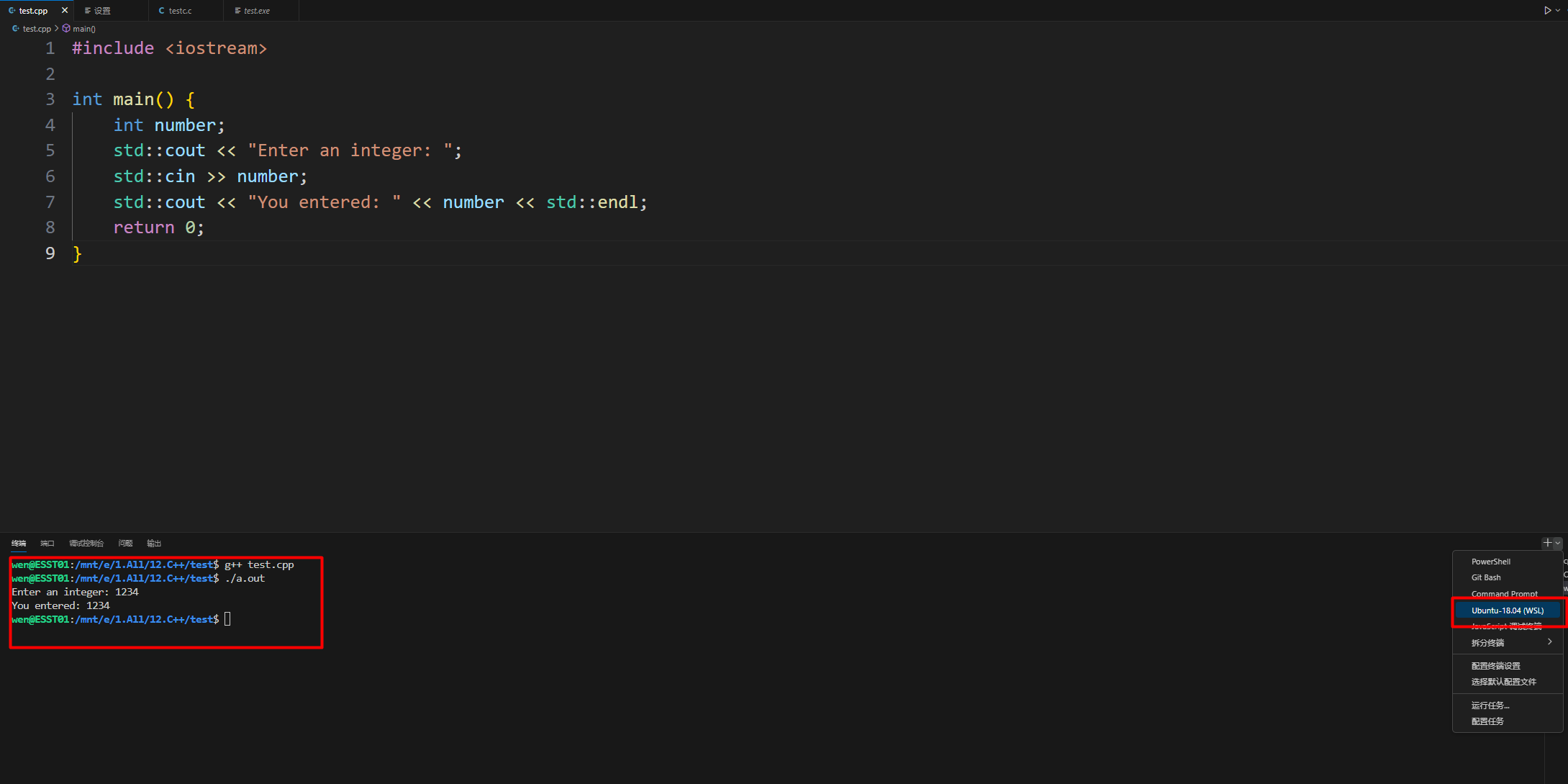
四、Visual Studio(适用于 Windows)
占用内存较大,如果磁盘空间和/或下载大小是一个挑战,Microsoft 不再支持该产品,并且它不具备许多较新的 C++ 语言功能,因此我们仅建议无法安装 Visual Studio Community 的用户使用它。
五、要避免的 IDE
您应该完全避免使用以下 IDE,因为它们至少不支持 C++11、根本不支持 C++,或者不再积极支持或维护:
- Borland Turbo C++ -- 不支持 C++11
- Visual Studio for Mac——不支持 C++
- Dev C++——未积极支持
当存在支持现代 C++ 的轻量级、免费替代品时,没有充分的理由使用过时或不受支持的编译器。
